Microsoft har kunngjort flere verktøy, tjenester og API-er for utviklere å bygge god programvare. Et slikt verktøy er Windows Terminal. Det bringer inn det beste av alle Windows 10-kommandolinjer under en med Tab-støtte og støtter også forskjellige Linux-kommandolinjer som kommer under Windows Subsystem for Linux, Windows Command Prompt og Windows PowerShell.
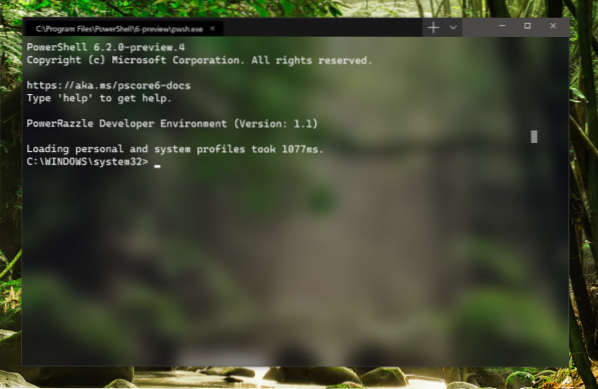
Installer Windows Terminal på Windows 10
Først må du oppfylle følgende krav for å få den nye Windows Terminal installert riktig:
- Du må ha minst Visual Studio 2017 eller Visual Studio 2019 installert med 1903 SDK og følgende pakker:
- Desktop Development med C++
- Universal Windows Platform Development.
- v141 Verktøysett og Visual C ++ ATL for x86 og x64. (Kun Visual Studio 2019).
- Utviklermodus aktivert på Windows 10.
- Datamaskinen din må kjøre Windows 10 v1903 (Build 10.0.18362.0 eller nyere).
- Du må ha minst Visual Studio 2017 eller Visual Studio 2019 installert med 1903 SDK og følgende pakker:
Alle komponentene nevnt ovenfor kan velges mens du installerer Visusl Studio.
Du må laste ned den siste versjonen av Terminal fra det offisielle GitHub-depotet. Deretter må du trekke ut ZIP-arkivet til et trygt sted.
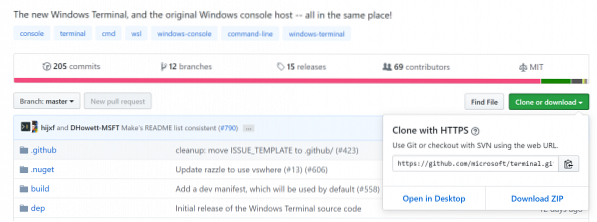
Kjør Visual Studio og åpne den ekstraherte mappen inne i Visual Studio IDE.
Velg løsningsfilen fra trestrukturen på høyre side. Til slutt velger du Bygge for å laste og kjøre Microsoft Terminal lokalt.
Du kan også velge arkitekturen fra x86, x64 og ARM fra rullegardinvalget. Forsikre deg om at utgivertypen er valgt som Utgivelse.
Hvem er denne utgivelsen for?
Dette er en første versjon, versjon 1.0. Microsoft tar sikte på å lansere det offentlig en gang senere i år, og forventes å hjelpe utviklere med å gjøre mer.
GA-utgivelsen vil være tilgjengelig i Microsoft Store.
Sier Microsoft,
Windows Terminal installeres og kjører sammen med det eksisterende Windows-konsollprogrammet. Hvis du kjører CMD / PowerShell / etc. direkte, vil de begynne å være tilknyttet en tradisjonell konsollinstans på nøyaktig samme måte som de gjør i dag. På denne måten forblir bakoverkompatibilitet intakt mens du gir deg muligheten til å oppleve Windows Terminal hvis / når du ønsker å gjøre det. Windows Console vil fortsette å sendes i Windows i flere tiår fremover for å støtte eksisterende / eldre applikasjoner og systemer.
Hvis du følger trinnene nevnt ovenfor, vil du kunne bruke den uten problemer.
TIPS: Dette innlegget viser hvordan du kan tilbakestille innstillinger for Windows Terminal til standard.

 Phenquestions
Phenquestions


